有不少用户们发现自己的win10系统亮度功能突然不见了,导致屏幕亮度无法调节,非常烦人。那么win10无法调节亮度该怎么办呢?今天自由互联小编就使用详细的图文教程来给大家说明一
有不少用户们发现自己的win10系统亮度功能突然不见了,导致屏幕亮度无法调节,非常烦人。那么win10无法调节亮度该怎么办呢?今天自由互联小编就使用详细的图文教程来给大家说明一下win10亮度调节不见了的修复方法,有需要的用户们赶紧来看一下吧。

win10亮度调节不见了怎么修复
方法一、
1、要检查和修复系统文件,请执行以下操作:
2、请您启动管理员模式的命令提示符,依次输入以下命令并回车
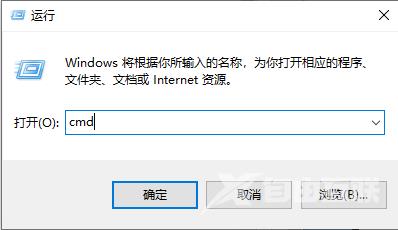
Dism /Online /Cleanup-Image /ScanHealth
Dism /Online /Cleanup-Image /CheckHealth
DISM /Online /Cleanup-image /RestoreHealth
3、之后重新启动计算机后看看效果。
方法二、
1、首先右击左下角开始,然后点击“运行”。
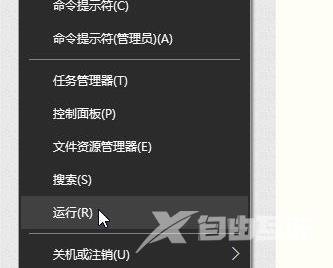
2、然后输入代码:regedit。
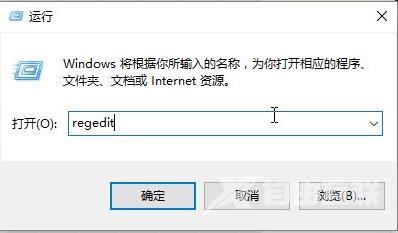
3、然后依次打开:
HKEY_LOCAL_MACHINE\SYSTEM\ControlSet001\Control\Class\{4d36e968-e325-11ce-bfc1-08002be10318}\0000
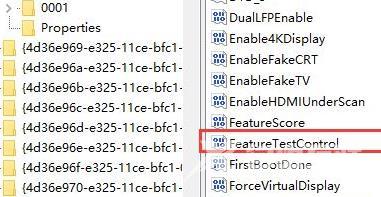
4、然后找到“FeatureTestControl”,右击修改f000为ffff。
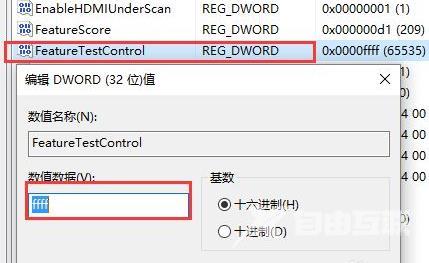
5、最后右击左下角开始,然后点击“重启”即可,不要关机在开机哟。

